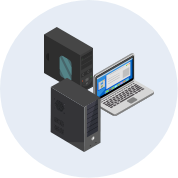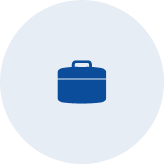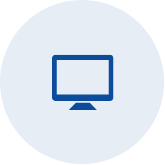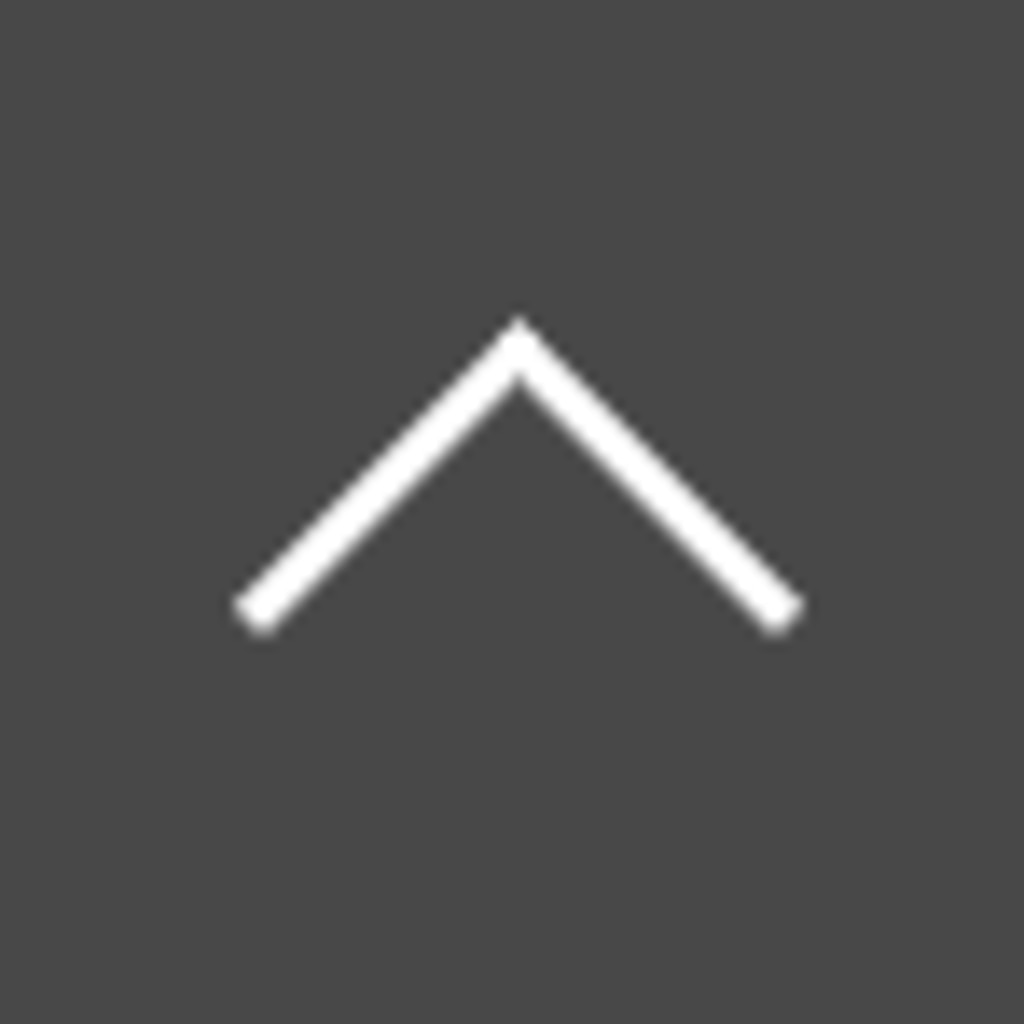パソコンのバッテリー交換完全ガイド!費用や自分で交換する際の注意点も解説
長くパソコンを使っていると、ACアダプターを抜いた途端にパソコンがシャットダウンしたり、充電自体ができなくなったりする不具合に悩まされる人は少なくありません。
パソコンのバッテリーは消耗品であり、充電できなくなれば本体に問題がなくても交換が必要です。パソコンのバッテリーは自分で交換できるタイプもありますが、安全に交換するなら修理業者を利用しましょう。
この記事では、パソコンのバッテリー交換をするタイミングやバッテリー交換にかかる費用を解説します。自分のケースと照らし合わせ、バッテリーを交換するか検討しましょう。
目次[非表示]
- 1.パソコンのバッテリー交換のタイミング
- 1.1.充電の減りが早くなってきた
- 1.2.継ぎ目が目立つ
- 1.3.キーボードやタッチパッドが反応しない
- 1.4.映像が映らない
- 2.パソコンのバッテリーが劣化する要因は?
- 2.1.充電しながらパソコンを使用している
- 2.2.高温の場所に放置している
- 2.3.パソコンの充電回数が多い
- 3.パソコンのバッテリー交換の値段【比較表】
- 3.1.PCメーカーのバッテリー交換費用
- 3.2.プロの修理業者でのバッテリー交換費用
- 4.パソコンのバッテリー交換方法
- 4.1.自分でバッテリー交換する方法
- 4.2.PCメーカーに依頼してバッテリー交換する方法
- 4.3.業者に依頼してバッテリー交換する方法
- 5.パソコンのバッテリーを交換する際の注意点
- 5.1.自分で交換をするとメーカー保証が受けられない
- 5.2.純正品以外のバッテリー交換は不具合が生じる可能性が高い
- 5.3.バッテリー交換はなるべく早めに行うこと
- 5.4.買い替えの方が安い場合もある
- 6.パソコンのバッテリー交換事例集
- 7.パソコンのバッテリー交換はドスパラにご相談ください!
パソコンのバッテリー交換のタイミング

一般的には、ノートパソコンのバッテリーは2〜3年が寿命といわれています。Windowsを利用している場合は、標準装備されているバッテリーレポートで確認も可能です。バッテリーレポートがついていないパソコンは、普段の動作状況から交換タイミングを検討しましょう。
充電の減りが早くなってきた
最もわかりやすいバッテリー交換のタイミングは、充電の減りが早くなったときです。充電コードをつけたまま使用するためバッテリーの劣化に気づかないケースも少なくありません。机以外で作業するときや家の外で作業するときに、充電の減りが早くなった経験をした人も多いでしょう。
ほかには、バッテリー交換のエラー文が表示されるケースや、充電していないとパソコンが起動できない場合も交換の目安となります。
しっかり充電したにもかかわらず、充電の減りが早いときはバッテリー交換の検討が必要です。
継ぎ目が目立つ
バッテリーの劣化が進むと、バッテリー自体が膨張してパソコン内部を圧迫します。本来ならぴったりくっついているはずの継ぎ目が目立ち、違和感があるでしょう。見た目・状況どちらにおいても、放置はおすすめできません。
パソコンの側面や背面の継ぎ目が気になるようになったら、バッテリーの劣化を疑いましょう。放置しておくと、「パソコンが操作できない」「画面が見えない」といった症状につながる恐れがあります。
キーボードやタッチパッドが反応しない
バッテリーが劣化すると、膨張してキーボードを圧迫してしまうケースがあります。
膨張したバッテリーがキーボードやタッチパッドを圧迫すると、文字を打ち込んでもタッチパッドを操作しても反応しなくなります。普段の使用に支障がでてから気づくと、仕事に影響が出る場合も少なくありません。
違和感を感じたときは、なるべく早めにバッテリーの状況を確認し、交換を検討しましょう。
映像が映らない
モニターに映像が映らなくなった場合も、バッテリーの劣化を疑いましょう。部位が離れているため関係ないと思われがちですが、ノートパソコンはバッテリーの近くにモニター関連のコードが存在します。
劣化したバッテリーが映像コードを圧迫すると、モニターが映らない現象に発展します。
映像が映らなくなったときは、モニターの故障以外にも目を向けましょう。
パソコンのバッテリーが劣化する要因は?

一度購入したパソコンは、できる限り長く使用したい人がほとんどでしょう。
ここでは、パソコンのバッテリーが劣化する要因を解説します。
なるべく長くパソコンを使うためにも、どのような要因があるか把握しておくと安心です。
充電しながらパソコンを使用している
自宅でパソコンを使っているとき、充電に使うACアダプターをつないだまま使用する人は少なくありません。しかし、ACアダプターをつないだままの使用は「過充電」となり、バッテリーの劣化につながります。
パソコンを使用するときは充電したままにはせず、使用しないときに充電するように心がけましょう。
高温の場所に放置している
パソコンが置いている場所が高温だと、熱がこもりバッテリーの劣化につながります。パソコンを置く場所は直射日光が当たらない場所にして、日陰の涼しい場所を意識しましょう。
室内で使っている場合も、夏場は室温が上がるため注意が必要です。暑すぎるときはエアコンを使用して、涼しい部屋を維持しましょう。
パソコンの充電回数が多い
ノートパソコンが充電できる回数の目安は、500〜1,000回です。無闇な充電を繰り返すと、バッテリーの劣化につながります。なるべくパソコンの充電はぎりぎりまで使用し、充電がなくなりそうなときは使用を控え充電が貯まるまで待つのがおすすめです。充電回数を必要最低限に抑えることで長くパソコンが使えます。
パソコンのバッテリー交換の値段【比較表】

パソコンのバッテリー交換にかかる費用は、主に2つに分かれます。ひとつは、純正品のバッテリーと交換する場合。もうひとつは、互換性バッテリーに交換する場合です。
自分でバッテリーを外せるタイプのノートパソコンであれば、バッテリーのみ購入して自分で交換する方法もあります。
純正品バッテリー |
8,000〜20,000円 |
互換性バッテリー |
5,000円〜 |
純正品バッテリーは、スマホと同じようにバッテリー交換できない作りによって、自分で純正品バッテリーを購入して交換するのが難しくなっています。また、公式サイトではないPCパーツ専門店では稀に偽物を取り扱っている可能性もあるため、どうしても購入するときは公式サイトだと安心です。
PCメーカーのバッテリー交換費用
PCメーカーでバッテリー交換を依頼したときの費用を解説します。メーカーに依頼する場合は、自分でバッテリーを交換するときよりも作業工賃や送料が発生するため割高になりやすいのが特徴です。法人料金が適用される場合もあるため、使用しているメーカーの交換費用をしっかり確認しておきましょう。
東芝(Dynabook) |
39,400円〜 |
NEC(LAVIE) |
29,480~32,780円 |
日本HP(ENVY/Firefly/ProBookなど) |
28,050〜29,700 |
デル・テクノロジーズ(XPS/Latitude/Inspironなど) |
未公開(有償) |
Lenovo(ThinkPad) |
6,930〜11,550円 |
SONY(VAIOなど) |
16,500円 |
プロの修理業者でのバッテリー交換費用
PCメーカーに依頼せず、修理専門業者でバッテリーを交換してもらう方法もあります。プロの専門業者に依頼するメリットは、メーカーに修理を依頼するよりも迅速に交換が終了する点です。自分でバッテリー交換をおこなうよりも時間や手間がかからず、安全に交換ができます。
費用はPCメーカーによって部品代が変わるため、気になるときは問い合わせましょう。店舗へパソコンを持参して見積もりを出してもらえば、その場でおおまかな値段がわかります。
作業工賃 |
14,000〜20,000円 |
部品代 |
メーカーによる |
パソコンのバッテリー交換方法

パソコンのバッテリーには、取り外し式のバッテリーも存在します。取り外し式であれば、自分で交換が可能です。しかし、バッテリーが内蔵されているタイプのパソコンでは、自分で作業が難しいため業者に依頼しましょう。
自分でバッテリー交換する方法
自分でバッテリーの取り外しができる機種の、バッテリー交換方法を解説します。交換に必要なアイテムも解説するため、必要な部品を用意してから作業をおこないましょう。
分解しなくてもバッテリーが外れるタイプであれば、外して型番を確認し、同じバッテリーか互換性バッテリーを発注しましょう。付け替えるだけで、交換が完了します。
下記では、分解が必要な場合のバッテリー交換方法を解説します。
【交換に必要なアイテム】
- 交換用バッテリー
- ドライバー
【交換の手順】
- 底面のネジを外す
- ハードディスクや光学ドライブのネジを外す
- コードを外す
- 底面・キーボード面の外れる側を外す
- バッテリーを固定するネジを外す
- 用意したバッテリーに交換し、元に戻す
PCメーカーに依頼してバッテリー交換する方法
自分でのバッテリー交換に不安がある場合は、使っているPCのメーカーに直接修理を依頼すると安心です。多くのPCメーカーは修理・交換サービスをおこなっており、保証期間内であれば無料もしくは割引料金でバッテリーを交換してくれる可能性もあります。ただし、有償・無償はメーカーによって変わるため、依頼する前に公式サイトでの確認は必須です。
保証書を紛失した場合や保証期間外は、修理や交換費用が高くなる傾向にあります。
参考として、東芝dynabookの交換費用を紹介します。ただし、バッテリーは消耗品になるため、保証期間内でも有料となります。
メーカー保証期間 |
1年 |
修理価格 |
39,400円〜 |
業者に依頼してバッテリー交換する方法
修理専門業者に依頼すれば、自分でバッテリー交換するよりも安全に、PCメーカーに依頼するよりも安価に交換できます。
持ち込み修理か宅配取引かを選べ、持ち込み修理の場合は最短翌日に返却される場合もあります。宅配取引を利用した場合でも、PCメーカーに依頼するよりは早く終わるのが特徴です。
宅配取引を利用した場合は、以下の流れでバッテリー交換ができます。
- 申し込みフォームか電話で問い合わせ
- 指定した日に宅配業者がパソコンを集荷
- 店舗到着後に診断され、見積もりの連絡
- 修理終了後動作確認がおこなわれ、自宅へ返送
宅配取引の場合、梱包材がなくとも心配ありません。別途で料金がかかりますが、依頼すれば梱包まで宅配業者がおこなってくれます。
パソコンのバッテリーを交換する際の注意点

自分で交換をするとメーカー保証が受けられない
どうしても自分でバッテリー交換をしたい人は、メーカー保証期間を過ぎてからの交換が安心です。
純正品以外のバッテリー交換は不具合が生じる可能性が高い
非純正バッテリーを利用するメリットは、純正品バッテリーに比べて価格が安い点です。しかし、中には品質に欠ける商品も多く、トラブルが発生するケースも存在します。
修理業者を利用した場合は、非純正バッテリーを使用するケースもあるでしょう。しかし、修理後に保証期間がついている場合がほとんどです。価格面に魅力を感じて非純正バッテリーを使用する場合は、修理業者を利用すると安心です。
バッテリー交換はなるべく早めに行うこと
バッテリー交換を検討しはじめた場合は、なるべく早めにおこなうのがおすすめです。バッテリーの劣化が進むと、バッテリーの膨張により、基板が圧迫され破損する可能性もあります。
作業中にシャットダウンが起きれば、保存していないデータが消えてしまい作業した時間が無駄になることも。バッテリー交換のサインが出たら、なるべく早めに対応しましょう。
買い替えの方が安い場合もある
パソコンの状況によっては、バッテリー交換ではなく買い替えの方が安くなる場合があります。一般的にパソコンの寿命は5年といわれており、パソコン自体が古いとバッテリー交換だけで状態が改善するとは限りません。
見積もりに出した結果、修理が必要なパーツが増える可能性があり、結果的に買い換えた方が安くなることもあります。
一方で、パソコンの調子がよくないからとすぐに買い替えを考えず、一度修理業者に調査を依頼する方法もあります。バッテリー交換だけで状態が改善すれば、修理するよりも安く済むでしょう。
一番いい選択肢を選ぶためにも、最適な状況把握が重要です。
パソコンのバッテリー交換事例集
専門業者にバッテリー交換を依頼すると、どの程度の費用がかかるのかドスパラでの実例を紹介します。メーカーや症状によっても作業内容や修理価格が変わるため、自分のケースに当てはめて利用するか検討しましょう。
事例1:ノートパソコンのバッテリー交換

バッテリー残量は99%と表示されるにもかかわらず、ACアダプターを抜くと電源が落ちてしまうというお悩みで修理業者へ調査を依頼されました。
購入してから1年と日が浅かったため、メーカー修理も提案のうえ修理業者の利用を希望されました。
ASUS純正バッテリーを取り寄せて交換し、作業完了後に動作確認をして他の個所に不具合がない点をチェックして修理完了となります。
作業工賃 |
13,477円 |
パーツ代 |
4,180円 |
合計 |
17,657円 |
事例2:ゲーミングノートのバッテリー交換
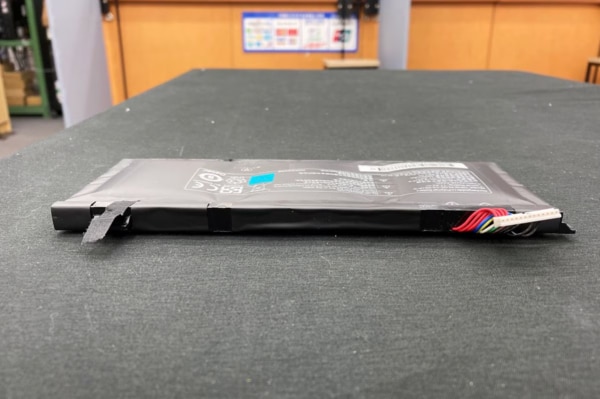
バッテリー交換を希望され、来店されたケースです。作業内容も希望されたバッテリー交換のみとなり、パソコン内のデータもお預かり時から変更なくお返ししています。
お返しする前には動作確認のうえ、バッテリーが正しく動作をおこない問題ないことを確認して作業完了です。
作業工賃(パーツ代込み) |
19,220円 |
合計 |
19,220円 |
事例3:ノートパソコンのバッテリー交換

パソコンの電源がつくものの、画面がつかないお悩みでご相談されたケースです。
原因自体はパソコン内の帯電だったものの、使用年数が長くバッテリーの劣化が見られたため、お客様に確認のうえ対応したバッテリーを取り寄せ交換しました。
交換後は動作確認をおこない、データはお預かり時のまま返却となりました。
診断および作業工賃 |
16,532円 |
部品代 |
追加料金なし |
合計 |
16,532円 |
パソコンのバッテリー交換はドスパラにご相談ください!
パソコンの電源がつかない、充電しているのにバッテリーが長持ちしないなどお悩みの場合は、ドスパラにご相談ください。バッテリーは劣化すると膨張してほかの部位に影響を及ぼす可能性があり、素人では故障の原因に気付けない場合もあるでしょう。
ドスパラは累計20万台以上の修理実績があり、バッテリー交換以外にも故障があれば併せて修理することも可能です。お預かりしたときのデータは消去しないよう徹底するため、安心してご利用いただけます。
宅配取引だけでなく、全国各地に修理店舗があるためまずは相談だけおこないたい場合にも気軽に利用できます。パソコン関連のお悩みがあれば、ぜひドスパラにご相談ください。
パソコンのバッテリー交換は業者がおすすめ
長く利用したパソコンのバッテリーに劣化を感じた場合は、なるべく早めの交換がおすすめです。バッテリー交換を先延ばしにしていると、劣化したバッテリーが膨張することにより基板を圧迫して、破損させる恐れがあります。
自分で交換することも可能ではありますが、メーカー修理が受けられなくなり元に戻せなければ買い替える必要もでてきます。大切なパソコンを長く使うためにも、ぜひドスパラの修理サービスをご利用ください。